6 astuces faciles à apprendre et à mémoriser dans le tableur Google
Added 2018-11-27
Google Sheets est une alternative populaire à Microsoft Excel
. Comme avec d'autres outils Google, les feuilles constituent une partie essentielle de Google Drive. Dans cet article, nous avons la liberté d'approfondir et de dénicher une poignée d'astuces Google Sheets super utiles que vous n'avez peut-être jamais entendues auparavant.Ces astuces de Google Spreadsheet sont assez simples à apprendre et à retenir.
1. Utilisation de devises internationales sur votre feuille de calcul
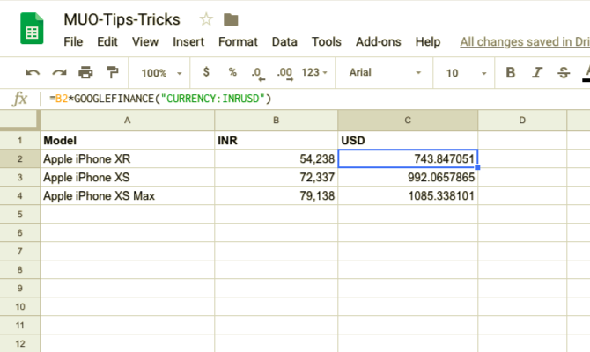
Nous avons tous rencontré des situations où nous avons besoin de calculateurs tiers pour les conversions d'échange. Bien qu'il n'y ait pas de mal à le faire, c'est une façon fastidieuse de faire avancer les choses. Google Sheets offre des fonctionnalités intégrées de conversion de devise qui vous aideront à convertir d'une devise à une autre en un tournemain. Voyons comment utiliser cette fonctionnalité.
=* GOOGLEFINANCE ("MONNAIE: ")
Soyons le décomposer. Le " du symbole monétaire
”Est la devise de base que vous souhaitez convertir. Le " au symbole monétaire”Est la devise dans laquelle vous souhaitez convertir la valeur initiale.
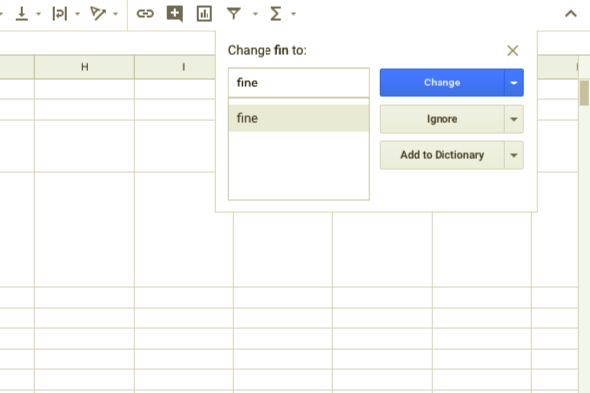
À titre d’exemple, convertissons le prix indien (en INR) des derniers iPhones en USD. Donc, la syntaxe se présente comme suit:
= B2 * GOOGLEFINANCE ("CURRENCY: INRUSD")
Assurez-vous de ne pas utiliser le symbole monétaire actuel et de vous en tenir aux conventions en trois lettres.
2. Utiliser les vérifications orthographiques dans Google Sheets
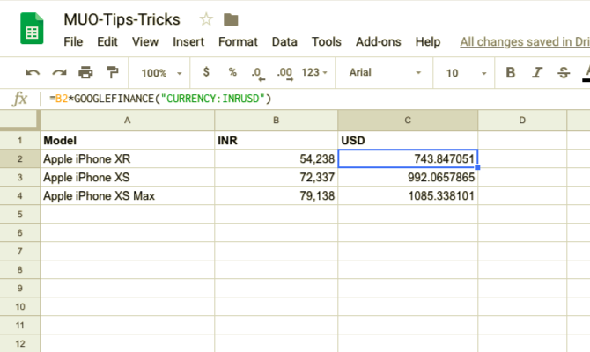
La vérification orthographique est une fonctionnalité quotidienne qui vous permet de garder la feuille de calcul exempte de fautes de frappe et de fautes de frappe. Il est fastidieux de vérifier l'orthographe manuellement. Dans de tels cas, il est toujours préférable de s’appuyer sur la fonction de vérification orthographique intégrée de Google et de corriger manuellement tout écart.
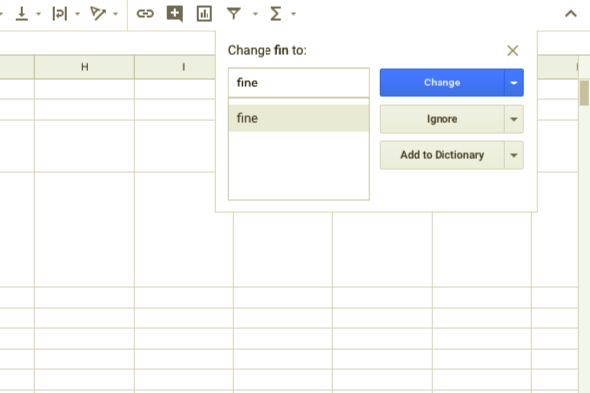
Voici comment vous pouvez activer la vérification orthographique sur Google Sheet,
-
Sélectionnez la plage de cellules / colonnes que vous souhaitez vérifier
Sélectionnez le
Onglet Outils
et cliquez sur
Orthographe
Google
Vérification orthographique
identifiera automatiquement les fautes d'orthographe et de frappe
Vous pouvez choisir de
Changement
,
Ignorer
ou
Ajouter
le mot au dictionnaire
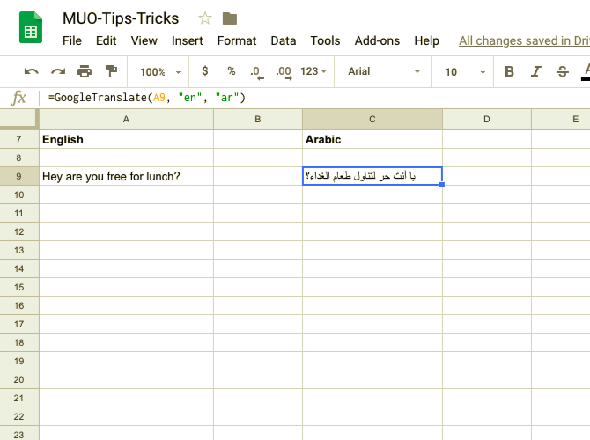
Attention, il n’est pas sage de dépendre complètement de la fonction de vérification orthographique. Alors, assurez-vous de jeter un deuxième coup d'oeil avant le changement.
3. Traduire les cellules dans Google Spreadsheet
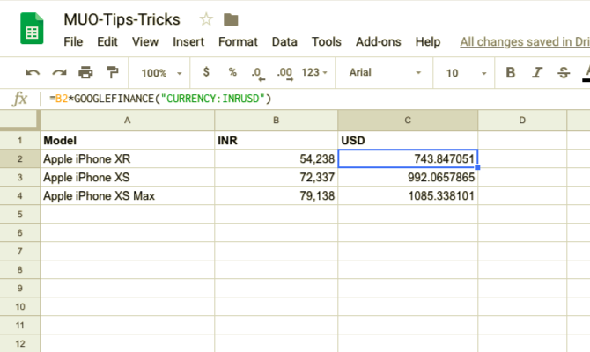
Grâce à Internet, les frontières internationales ont été réduites. Imaginez simplement ceci: vous venez de recevoir une offre en langue étrangère. Traduire chaque cellule impliquera beaucoup de travail d'ânes. Google Sheets vous a couvert avec le
Traduire
une fonction.
7 Fonctionnalités mobiles de Google Translate à connaître
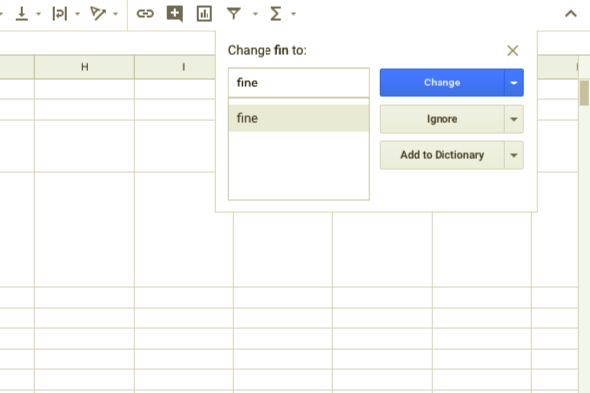
le
Fonction Google Translate
est capable de traduire le contenu de centaines de cellules en plusieurs langues. De plus, cette fonction vous aidera également à détecter quelle langue est actuellement utilisée dans Google Sheets. Voici comment vous pouvez traduire les cellules individuelles d'une feuille de calcul d'une langue à une autre.
Utilisez la syntaxe suivante:
= GOOGLETRANSLATE (
, "source_language", "target_language")
Exemple:
= GOOGLETRANSLATE (A9, "en", "ar")
Dans l'exemple ci-dessus, nous avons traduit le texte ("Hey, es-tu libre pour le déjeuner") de l'anglais vers l'arabe. Si vous ne mentionnez pas le "target_language", Google convertira automatiquement la cellule dans la langue par défaut.
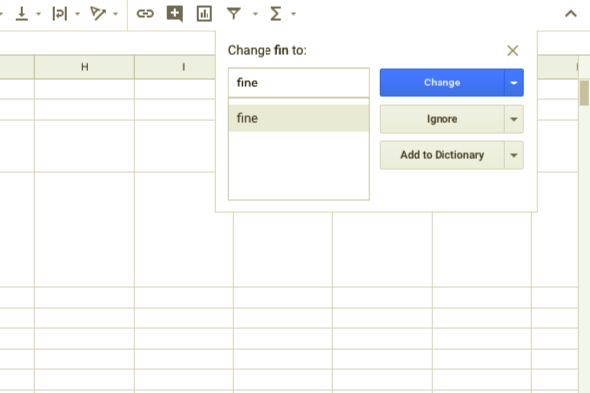 4. Autodetect Language et Translate
4. Autodetect Language et Translate
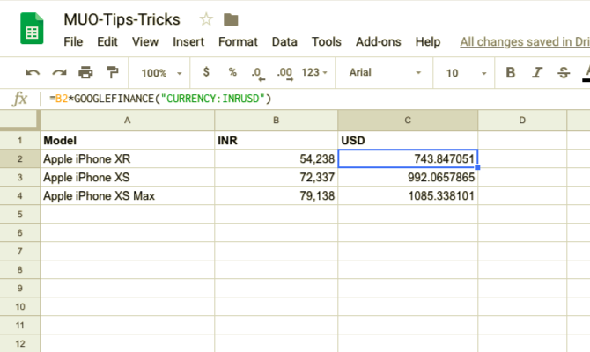
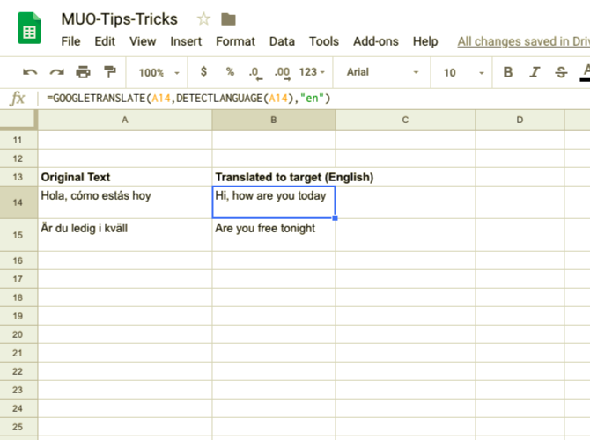
Google propose une astuce astucieuse si vous ne connaissez pas la langue source. Dans la syntaxe ci-dessus, remplacez «source_language» par «
DETECTLANGUAGE
”Et Sheets détectera automatiquement la langue source et traduira la cellule dans la langue de votre choix.
Utilisez la syntaxe suivante:
= GOOGLETRANSLATE (A14, DETECTLANGUAGE (A14), "en")
Dans le cadre de cette syntaxe, la langue de la cellule «A14» est automatiquement détectée et traduite dans la «langue cible» (anglais dans ce cas.).
GOOGLE TRADUCTION
fonction sur Google Sheets n’est pas une fonction de tableau, vous pouvez simplement faire glisser le résultat et traduire d’autres cellules.
5. Convertissez vos données Google Sheet en une carte de chaleur
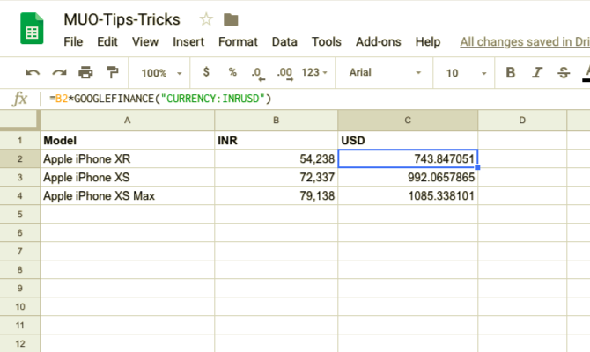
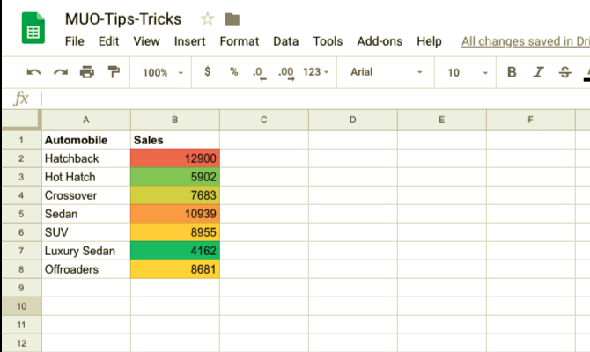
Heat Map implique la représentation des données sous la forme d'une carte où les valeurs de données sont représentées sous forme de couleurs. Les cartes thermiques sont particulièrement populaires dans les études scientifiques lorsqu'une grande quantité de données est collectée et que les scientifiques créent une carte thermique pour identifier les tendances et les schémas.
Grâce à la puissance de la mise en forme conditionnelle
, vous pouvez facilement créer une carte thermique sur Google Sheets. Suivez les étapes ci-dessous pour créer une carte thermique à partir de données.
Sélectionnez les données sur la feuille de calcul Google.
Rendez-vous sur
Format>
Mise en forme conditionnelle
Choisissez les couleurs pour
Minpoint
,
Point milieu
, et
Maxpoint
dans le panneau Règles de format conditionnelles
Cartographiez votre
Point milieu
en centile
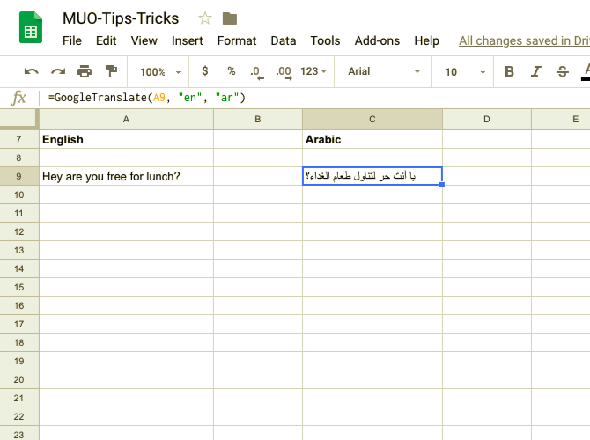
Remarque:
Le panneau de mise en forme conditionnelle de Google Sheets vous permettra également de définir les valeurs minimales et maximales. Une fois que cela est fait, la carte thermique s'étend aux valeurs dépassant le minimum, tandis que celles situées au-dessous du minimum partagent la même nuance de couleur.
6. Importer du HTML à partir de pages Web dans des feuilles Google
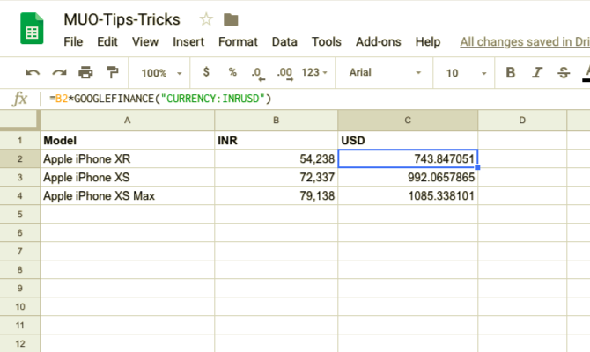
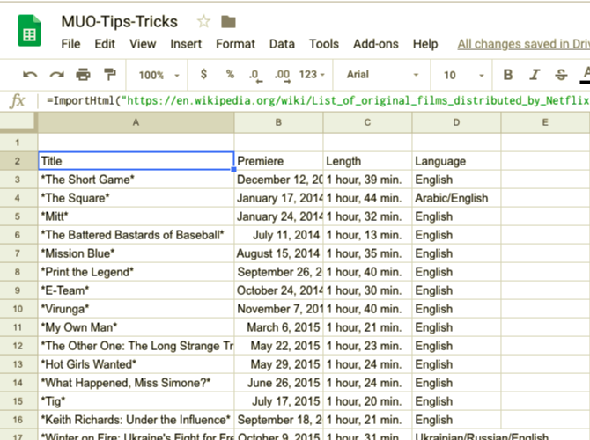
Voyons comment le racleur Web Google Sheets fonctionne avec un exemple réel.
Par souci de démonstration, considérons une page Wikipedia. Cette page est intitulée "Liste des films originaux distribués par Netflix" et contient plusieurs tableaux de différentes catégories. Je suis intéressé par la section documentaires. Utilisez la syntaxe ImportHTML pour supprimer la page Web.
Utilisez la syntaxe suivante:
= IMPORTHTML (URL, requête, index)
L'URL dans cette syntaxe correspond à l'adresse de cette page Web:
“Https://en.wikipedia.org/wiki/List_of_original_films_distributed_by_Netflix” dans notre cas.
La requête est la partie où vous mentionnez l'élément que vous souhaitez importer, dans notre cas l'élément import de la table. Comme vous l'avez peut-être déjà remarqué, la page Wikipedia comporte plusieurs tableaux. L'argument appelé
indice
est un moyen de spécifier la table que vous souhaitez importer.
Dans ce cas, il s’agit du tableau 4. Enfin, la syntaxe se lit comme suit:
= IMPORTHTML ("https://en.wikipedia.org/wiki/List_of_original_films_distributed_by_Netflix", "table", 4)
Et voilà! Google Sheets récupérera automatiquement le tableau à partir de la page Wikipedia et la mise en forme ne sera pas non plus bâclée.
Travailler avec Google Sheets tous les jours
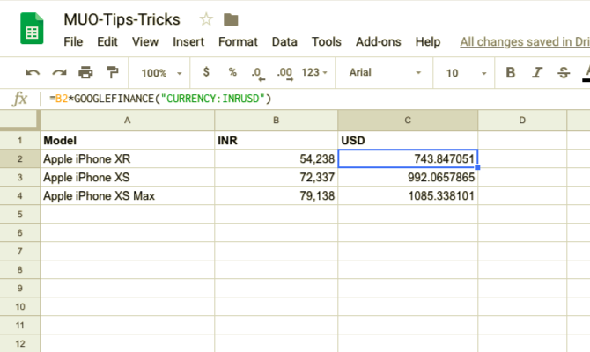
Google Sheets est un univers qui lui est propre. Les outils Web en ligne offrent une multitude de fonctions qui peuvent être exploitées pour vous simplifier la vie. Il ne s’agit pas uniquement de productivité, la qualité de vos données va également s’améliorer.
Nuage de tags
Écouteurs
Conseils De Retouche D'Image
Conseils D'Étude
Smartphone Sécurité
Podcasts
Cartographie Mentale
Bureau À Distance
Microsoft Outlook
Smart Speaker
Dictionnaire
Liste Longue
Scripting
Microsoft Access
Compétences Non Techniques
Visualisations
Le Piratage
Publicité En Ligne
Shadowbanning
Yahoo
Rouille
Sony
Blu Ray
Création De Logo
Blessure À Répétition
Pixel Art
Shopify
Seo
Openwrt
Iphone Se
Librem One
Choix de L'éditeur
Assurez-vous de ne pas utiliser le symbole monétaire actuel et de vous en tenir aux conventions en trois lettres.
2. Utiliser les vérifications orthographiques dans Google Sheets
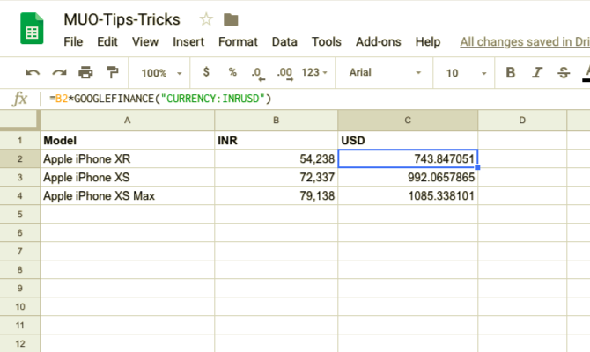
La vérification orthographique est une fonctionnalité quotidienne qui vous permet de garder la feuille de calcul exempte de fautes de frappe et de fautes de frappe. Il est fastidieux de vérifier l'orthographe manuellement. Dans de tels cas, il est toujours préférable de s’appuyer sur la fonction de vérification orthographique intégrée de Google et de corriger manuellement tout écart.
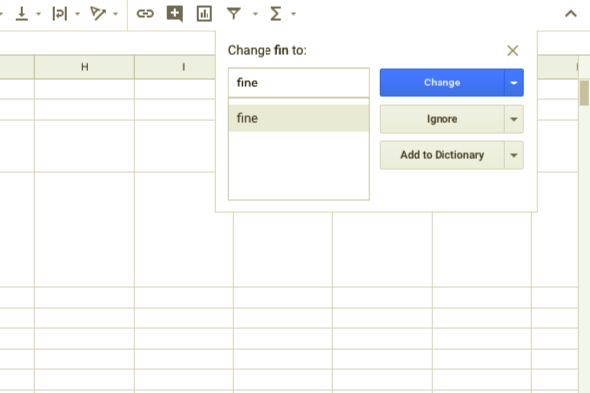
Voici comment vous pouvez activer la vérification orthographique sur Google Sheet,
-
Sélectionnez la plage de cellules / colonnes que vous souhaitez vérifier
Sélectionnez le
Onglet Outils
et cliquez sur
Orthographe
Google
Vérification orthographique
identifiera automatiquement les fautes d'orthographe et de frappe
Vous pouvez choisir de
Changement
,
Ignorer
ou
Ajouter
le mot au dictionnaire
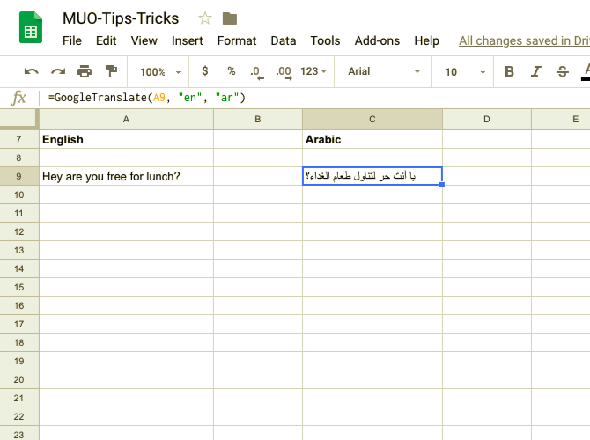
Attention, il n’est pas sage de dépendre complètement de la fonction de vérification orthographique. Alors, assurez-vous de jeter un deuxième coup d'oeil avant le changement.
3. Traduire les cellules dans Google Spreadsheet
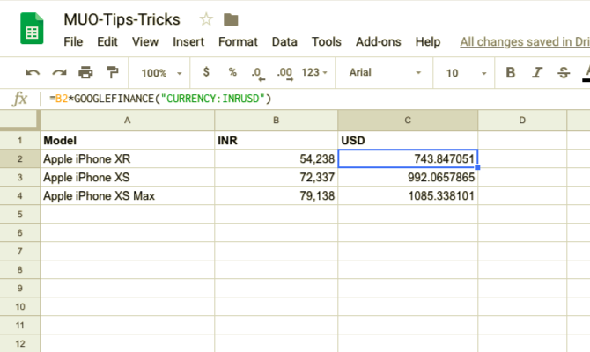
Grâce à Internet, les frontières internationales ont été réduites. Imaginez simplement ceci: vous venez de recevoir une offre en langue étrangère. Traduire chaque cellule impliquera beaucoup de travail d'ânes. Google Sheets vous a couvert avec le
Traduire
une fonction.
7 Fonctionnalités mobiles de Google Translate à connaître
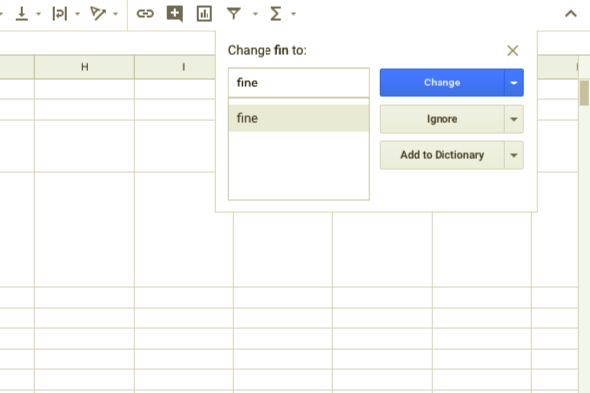
le
Fonction Google Translate
est capable de traduire le contenu de centaines de cellules en plusieurs langues. De plus, cette fonction vous aidera également à détecter quelle langue est actuellement utilisée dans Google Sheets. Voici comment vous pouvez traduire les cellules individuelles d'une feuille de calcul d'une langue à une autre.
Utilisez la syntaxe suivante:
= GOOGLETRANSLATE (
, "source_language", "target_language")
Exemple:
= GOOGLETRANSLATE (A9, "en", "ar")
Dans l'exemple ci-dessus, nous avons traduit le texte ("Hey, es-tu libre pour le déjeuner") de l'anglais vers l'arabe. Si vous ne mentionnez pas le "target_language", Google convertira automatiquement la cellule dans la langue par défaut.
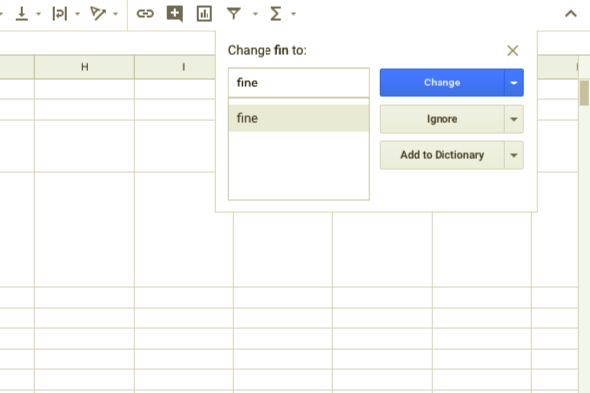 4. Autodetect Language et Translate
4. Autodetect Language et Translate
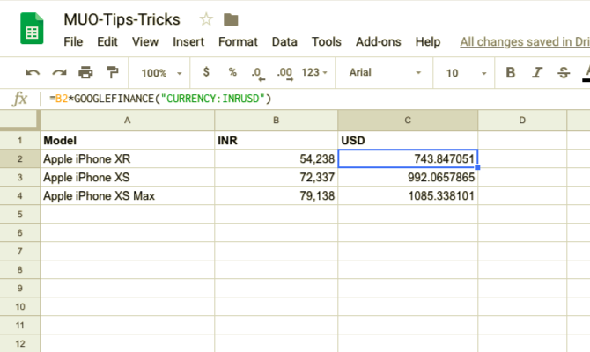
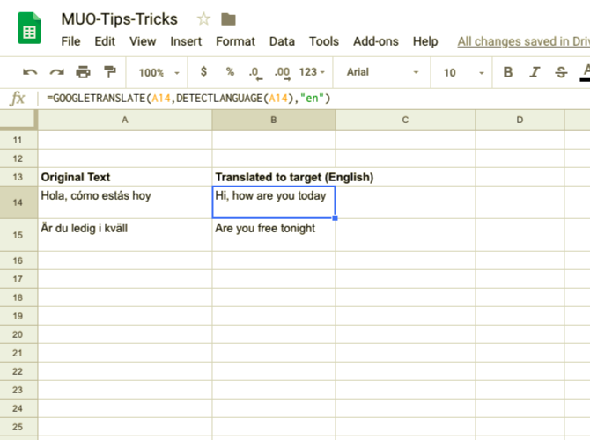
Google propose une astuce astucieuse si vous ne connaissez pas la langue source. Dans la syntaxe ci-dessus, remplacez «source_language» par «
DETECTLANGUAGE
”Et Sheets détectera automatiquement la langue source et traduira la cellule dans la langue de votre choix.
Utilisez la syntaxe suivante:
= GOOGLETRANSLATE (A14, DETECTLANGUAGE (A14), "en")
Dans le cadre de cette syntaxe, la langue de la cellule «A14» est automatiquement détectée et traduite dans la «langue cible» (anglais dans ce cas.).
GOOGLE TRADUCTION
fonction sur Google Sheets n’est pas une fonction de tableau, vous pouvez simplement faire glisser le résultat et traduire d’autres cellules.
5. Convertissez vos données Google Sheet en une carte de chaleur
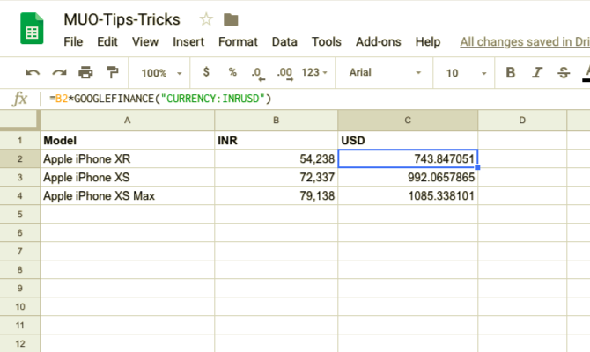
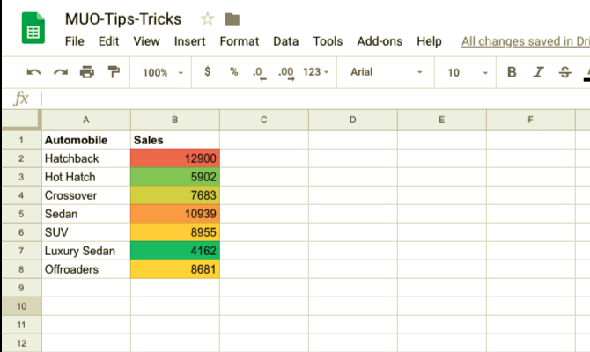
Heat Map implique la représentation des données sous la forme d'une carte où les valeurs de données sont représentées sous forme de couleurs. Les cartes thermiques sont particulièrement populaires dans les études scientifiques lorsqu'une grande quantité de données est collectée et que les scientifiques créent une carte thermique pour identifier les tendances et les schémas.
Grâce à la puissance de la mise en forme conditionnelle
, vous pouvez facilement créer une carte thermique sur Google Sheets. Suivez les étapes ci-dessous pour créer une carte thermique à partir de données.
Sélectionnez les données sur la feuille de calcul Google.
Rendez-vous sur
Format>
Mise en forme conditionnelle
Choisissez les couleurs pour
Minpoint
,
Point milieu
, et
Maxpoint
dans le panneau Règles de format conditionnelles
Cartographiez votre
Point milieu
en centile
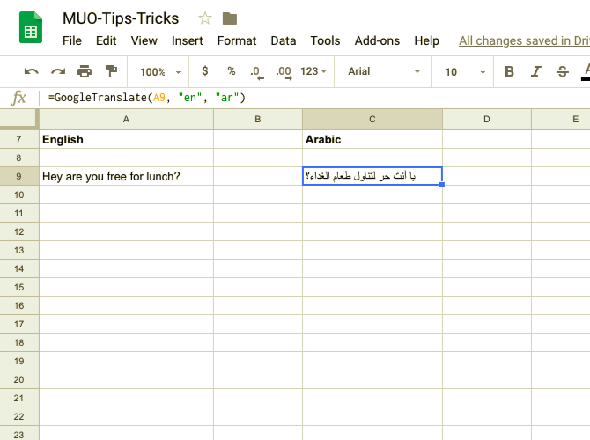
Remarque:
Le panneau de mise en forme conditionnelle de Google Sheets vous permettra également de définir les valeurs minimales et maximales. Une fois que cela est fait, la carte thermique s'étend aux valeurs dépassant le minimum, tandis que celles situées au-dessous du minimum partagent la même nuance de couleur.
6. Importer du HTML à partir de pages Web dans des feuilles Google
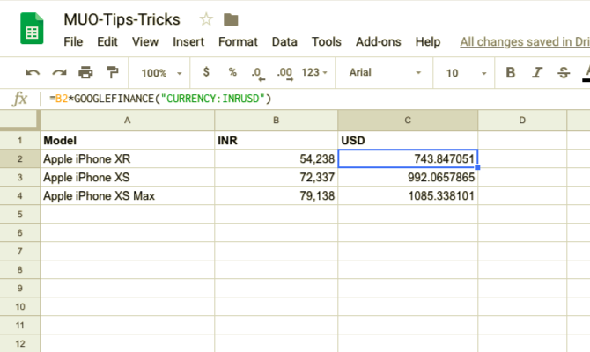
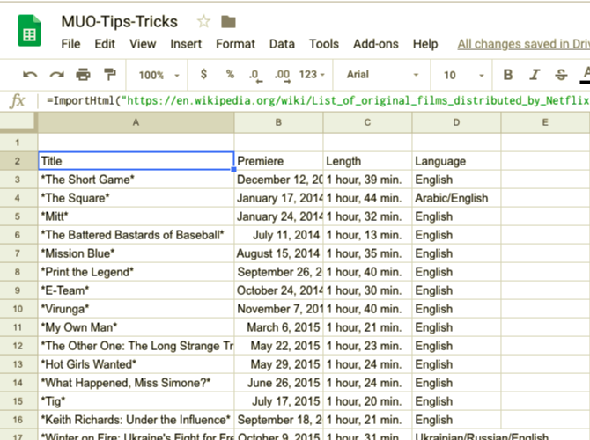
Voyons comment le racleur Web Google Sheets fonctionne avec un exemple réel.
Par souci de démonstration, considérons une page Wikipedia. Cette page est intitulée "Liste des films originaux distribués par Netflix" et contient plusieurs tableaux de différentes catégories. Je suis intéressé par la section documentaires. Utilisez la syntaxe ImportHTML pour supprimer la page Web.
Utilisez la syntaxe suivante:
= IMPORTHTML (URL, requête, index)
L'URL dans cette syntaxe correspond à l'adresse de cette page Web:
“Https://en.wikipedia.org/wiki/List_of_original_films_distributed_by_Netflix” dans notre cas.
La requête est la partie où vous mentionnez l'élément que vous souhaitez importer, dans notre cas l'élément import de la table. Comme vous l'avez peut-être déjà remarqué, la page Wikipedia comporte plusieurs tableaux. L'argument appelé
indice
est un moyen de spécifier la table que vous souhaitez importer.
Dans ce cas, il s’agit du tableau 4. Enfin, la syntaxe se lit comme suit:
= IMPORTHTML ("https://en.wikipedia.org/wiki/List_of_original_films_distributed_by_Netflix", "table", 4)
Et voilà! Google Sheets récupérera automatiquement le tableau à partir de la page Wikipedia et la mise en forme ne sera pas non plus bâclée.
Travailler avec Google Sheets tous les jours
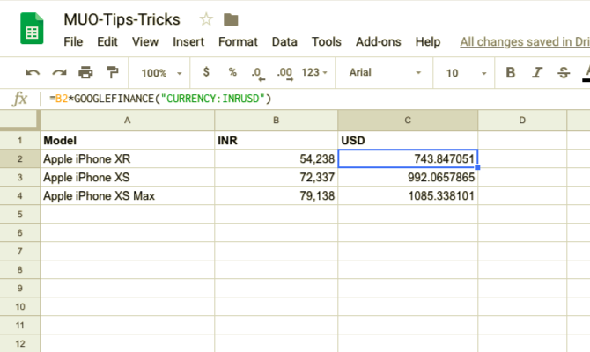
Google Sheets est un univers qui lui est propre. Les outils Web en ligne offrent une multitude de fonctions qui peuvent être exploitées pour vous simplifier la vie. Il ne s’agit pas uniquement de productivité, la qualité de vos données va également s’améliorer.
Nuage de tags
Écouteurs
Conseils De Retouche D'Image
Conseils D'Étude
Smartphone Sécurité
Podcasts
Cartographie Mentale
Bureau À Distance
Microsoft Outlook
Smart Speaker
Dictionnaire
Liste Longue
Scripting
Microsoft Access
Compétences Non Techniques
Visualisations
Le Piratage
Publicité En Ligne
Shadowbanning
Yahoo
Rouille
Sony
Blu Ray
Création De Logo
Blessure À Répétition
Pixel Art
Shopify
Seo
Openwrt
Iphone Se
Librem One
Choix de L'éditeur
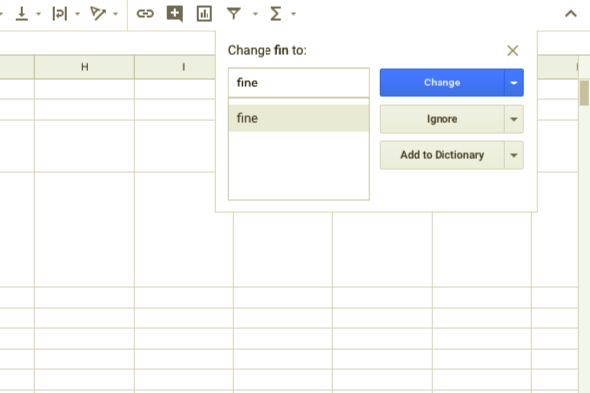
Voici comment vous pouvez activer la vérification orthographique sur Google Sheet,
Google Vérification orthographiqueidentifiera automatiquement les fautes d'orthographe et de frappe Vous pouvez choisir de Changement, Ignorerou Ajouterle mot au dictionnaire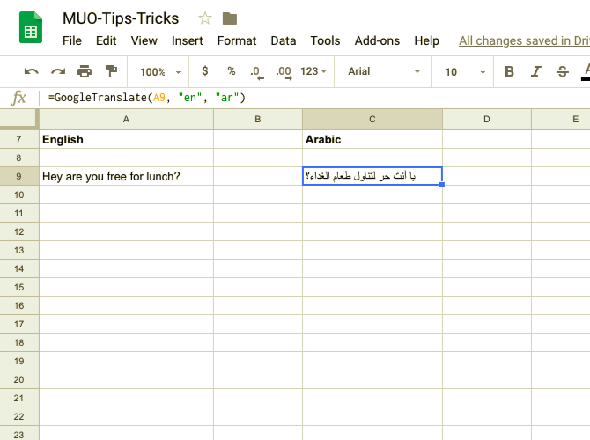
Attention, il n’est pas sage de dépendre complètement de la fonction de vérification orthographique. Alors, assurez-vous de jeter un deuxième coup d'oeil avant le changement.
3. Traduire les cellules dans Google Spreadsheet
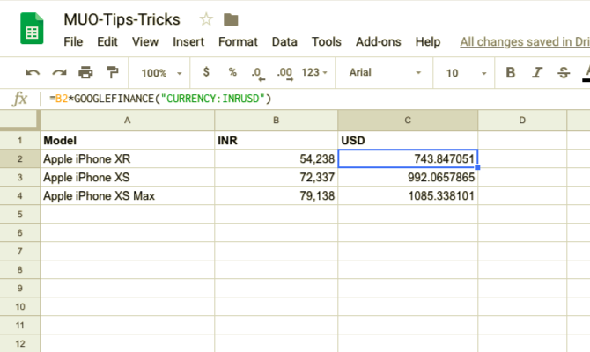
Grâce à Internet, les frontières internationales ont été réduites. Imaginez simplement ceci: vous venez de recevoir une offre en langue étrangère. Traduire chaque cellule impliquera beaucoup de travail d'ânes. Google Sheets vous a couvert avec le Traduire
une fonction.7 Fonctionnalités mobiles de Google Translate à connaître
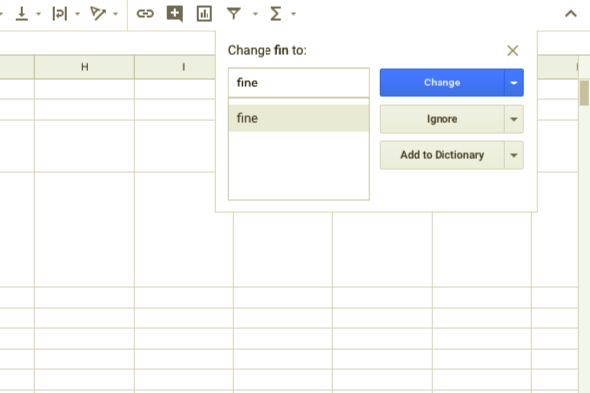
le Fonction Google Translate
est capable de traduire le contenu de centaines de cellules en plusieurs langues. De plus, cette fonction vous aidera également à détecter quelle langue est actuellement utilisée dans Google Sheets. Voici comment vous pouvez traduire les cellules individuelles d'une feuille de calcul d'une langue à une autre.
Utilisez la syntaxe suivante:
= GOOGLETRANSLATE (, "source_language", "target_language") Exemple:
= GOOGLETRANSLATE (A9, "en", "ar")Dans l'exemple ci-dessus, nous avons traduit le texte ("Hey, es-tu libre pour le déjeuner") de l'anglais vers l'arabe. Si vous ne mentionnez pas le "target_language", Google convertira automatiquement la cellule dans la langue par défaut.
4. Autodetect Language et Translate
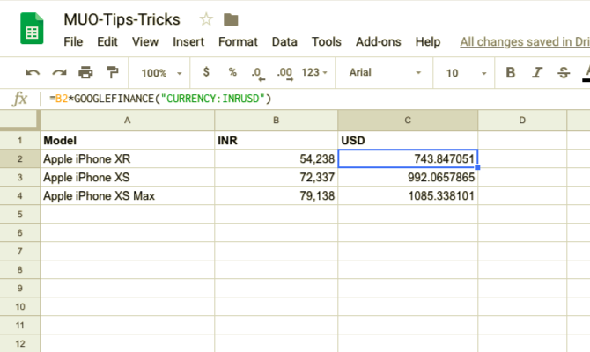
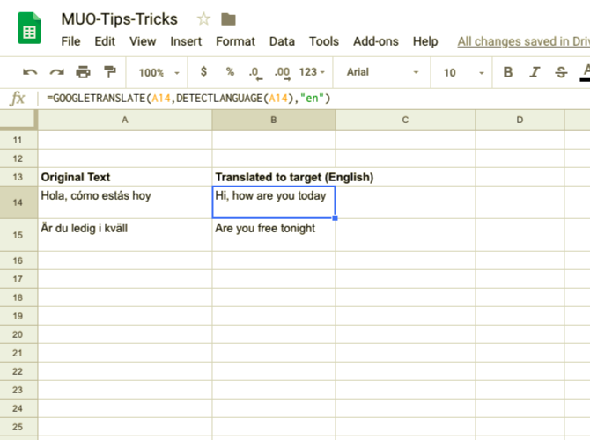
Google propose une astuce astucieuse si vous ne connaissez pas la langue source. Dans la syntaxe ci-dessus, remplacez «source_language» par « DETECTLANGUAGE
”Et Sheets détectera automatiquement la langue source et traduira la cellule dans la langue de votre choix.
Utilisez la syntaxe suivante:
= GOOGLETRANSLATE (A14, DETECTLANGUAGE (A14), "en")Dans le cadre de cette syntaxe, la langue de la cellule «A14» est automatiquement détectée et traduite dans la «langue cible» (anglais dans ce cas.). GOOGLE TRADUCTION
fonction sur Google Sheets n’est pas une fonction de tableau, vous pouvez simplement faire glisser le résultat et traduire d’autres cellules.5. Convertissez vos données Google Sheet en une carte de chaleur
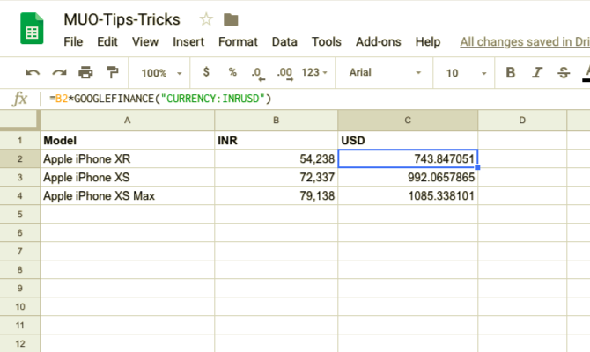
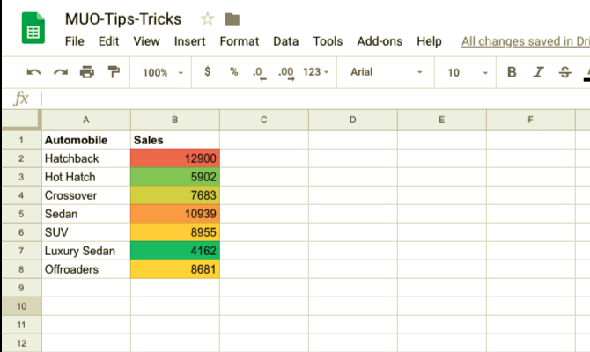
Heat Map implique la représentation des données sous la forme d'une carte où les valeurs de données sont représentées sous forme de couleurs. Les cartes thermiques sont particulièrement populaires dans les études scientifiques lorsqu'une grande quantité de données est collectée et que les scientifiques créent une carte thermique pour identifier les tendances et les schémas.
Grâce à la puissance de la mise en forme conditionnelle
, vous pouvez facilement créer une carte thermique sur Google Sheets. Suivez les étapes ci-dessous pour créer une carte thermique à partir de données.
Sélectionnez les données sur la feuille de calcul Google. Rendez-vous sur Format> Mise en forme conditionnelle Choisissez les couleurs pour Minpoint, Point milieu, et Maxpointdans le panneau Règles de format conditionnelles Cartographiez votre Point milieuen centile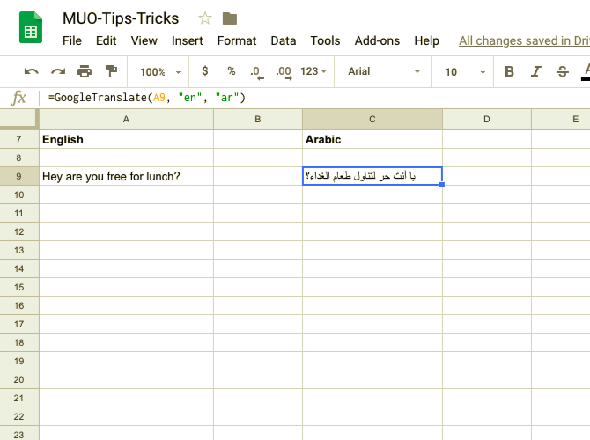
Remarque:
Le panneau de mise en forme conditionnelle de Google Sheets vous permettra également de définir les valeurs minimales et maximales. Une fois que cela est fait, la carte thermique s'étend aux valeurs dépassant le minimum, tandis que celles situées au-dessous du minimum partagent la même nuance de couleur.6. Importer du HTML à partir de pages Web dans des feuilles Google
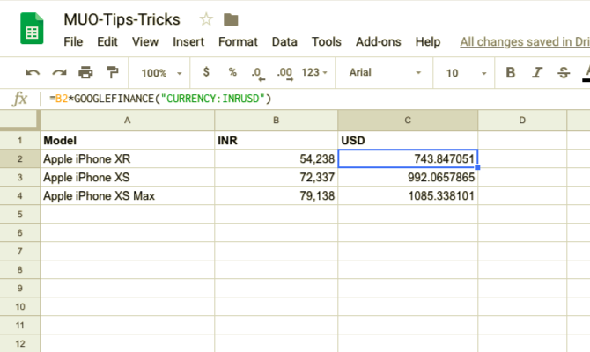
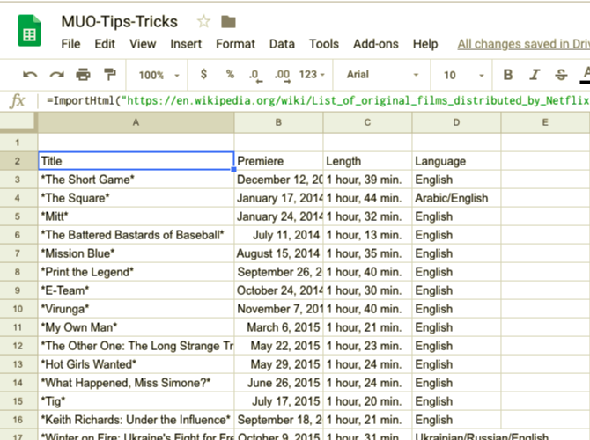
Voyons comment le racleur Web Google Sheets fonctionne avec un exemple réel.
Par souci de démonstration, considérons une page Wikipedia. Cette page est intitulée "Liste des films originaux distribués par Netflix" et contient plusieurs tableaux de différentes catégories. Je suis intéressé par la section documentaires. Utilisez la syntaxe ImportHTML pour supprimer la page Web.
Utilisez la syntaxe suivante:
= IMPORTHTML (URL, requête, index)L'URL dans cette syntaxe correspond à l'adresse de cette page Web:
“Https://en.wikipedia.org/wiki/List_of_original_films_distributed_by_Netflix” dans notre cas.
La requête est la partie où vous mentionnez l'élément que vous souhaitez importer, dans notre cas l'élément import de la table. Comme vous l'avez peut-être déjà remarqué, la page Wikipedia comporte plusieurs tableaux. L'argument appelé indice
est un moyen de spécifier la table que vous souhaitez importer.
Dans ce cas, il s’agit du tableau 4. Enfin, la syntaxe se lit comme suit:
= IMPORTHTML ("https://en.wikipedia.org/wiki/List_of_original_films_distributed_by_Netflix", "table", 4)Et voilà! Google Sheets récupérera automatiquement le tableau à partir de la page Wikipedia et la mise en forme ne sera pas non plus bâclée.
Travailler avec Google Sheets tous les jours
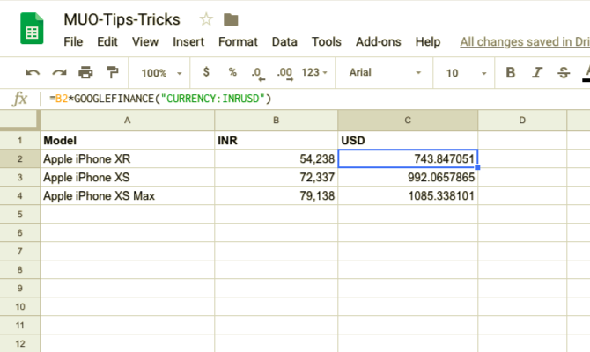
Google Sheets est un univers qui lui est propre. Les outils Web en ligne offrent une multitude de fonctions qui peuvent être exploitées pour vous simplifier la vie. Il ne s’agit pas uniquement de productivité, la qualité de vos données va également s’améliorer.
Nuage de tags
Écouteurs Conseils De Retouche D'Image Conseils D'Étude Smartphone Sécurité Podcasts Cartographie Mentale Bureau À Distance Microsoft Outlook Smart Speaker Dictionnaire Liste Longue Scripting Microsoft Access Compétences Non Techniques Visualisations Le Piratage Publicité En Ligne Shadowbanning Yahoo Rouille Sony Blu Ray Création De Logo Blessure À Répétition Pixel Art Shopify Seo Openwrt Iphone Se Librem OneChoix de L'éditeur





